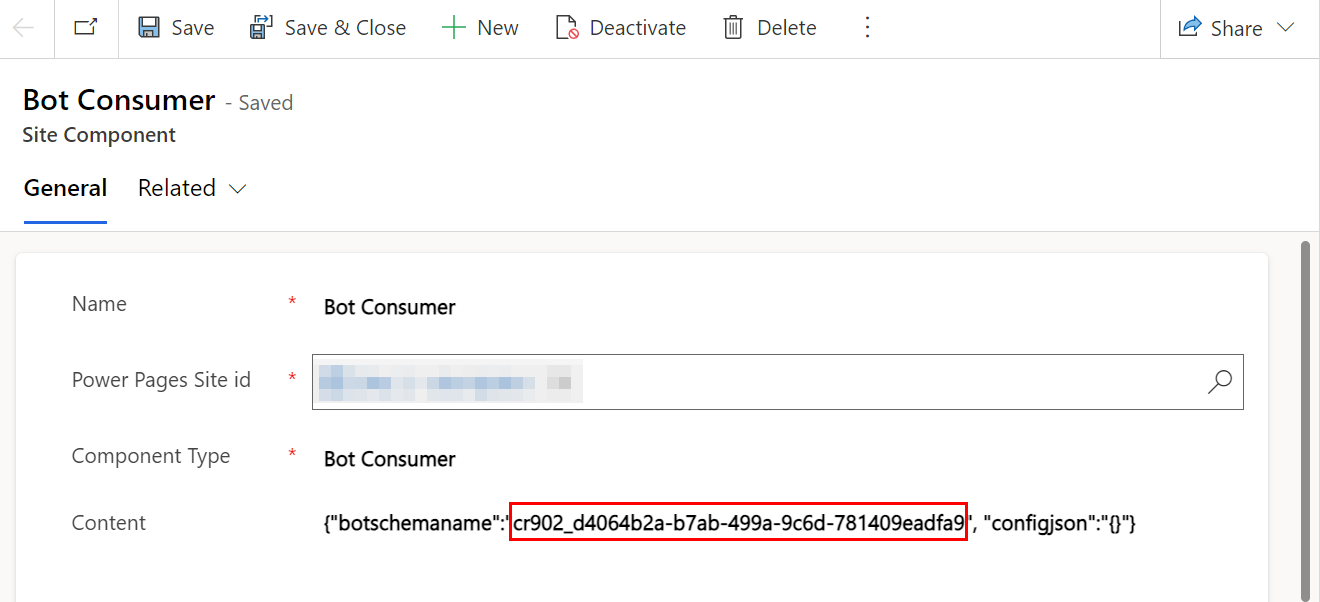Den Standard-Copilot-Agent durch einen mit Microsoft Copilot Studio angepassten Copilot-Agent ersetzen
[Dieses Thema ist Teil der Dokumentation zur Vorabversion und kann geändert werden.]
Dieser Artikel bietet eine umfassende Schritt-für-Schritt-Anleitung zum Aktualisieren des standardmäßigen Power Pages-Copiloten durch einen anderen in Microsoft Copilot Studio verfügbaren Copiloten.
Anforderungen
Sie müssen einen Copiloten in Microsoft Copilot Studio erstellt haben.
Der Copilot muss auf der Website erstellt und veröffentlicht werden, auf der Sie einen anderen in Microsoft Copilot Studio verfügbaren Copilot-Agent aktualisieren.
Nur ein Copilot ohne Authentifizierung kann ersetzt werden.
Den Copilot-Schemanamen kopieren
Melden Sie sich bei Microsoft Copilot Studio an.
Wählen Sie den Copilot-Agent aus, den Sie in Power Pages verwenden möchten.
Navigieren Sie zu Copilot-Details unter Einstellungen.
Wählen Sie die Registerkarte Erweitert aus.
Kopieren Sie den Schemanamen.
Datenmodellversion überprüfen
Copilot kann sowohl für das Standard- als auch für das erweiterte Website-Datenmodell aktiviert werden. Die Schritte zum Ersetzen variieren je nach Datenmodell. Stellen Sie sicher, dass Sie basierend auf dem Datenmodell die richtigen Schritte ausführen.
Gehen Sie zu Arbeitsbereich einrichten.
Wählen Sie Websitedetails aus.
Überprüfen Sie die Datenmodellversion. Sie können Standard oder Erweitert auswählen.
Aktualisieren Sie den Copiloten je nach Ihrer Datenmodellversion
Wählen Sie anschließend die Registerkarte, die Ihrem Datenmodell entspricht, um die entsprechenden Schritte anzuzeigen.
- Wechseln Sie zum Daten-Arbeitsbereich.
- Suchen Sie die Tabelle Botverbraucher und wählen Sie sie aus.
- Suchen Sie die Zeile mit dem Namen der ausgewählten Website.
- Ersetzen Sie den Wert in der Spalte „Schemaname“ durch den neuen Schemanamen, den Sie zuvor kopiert haben.